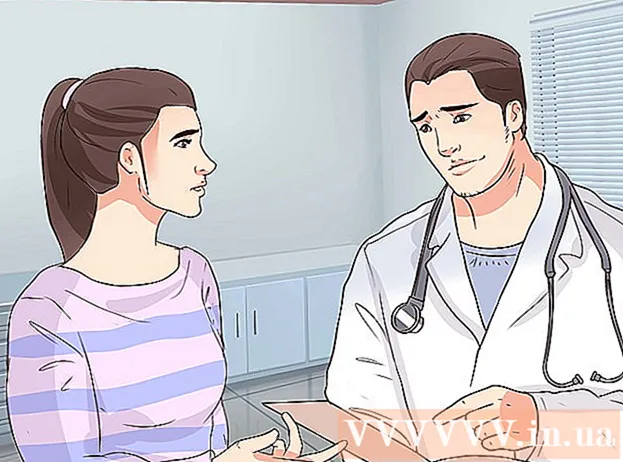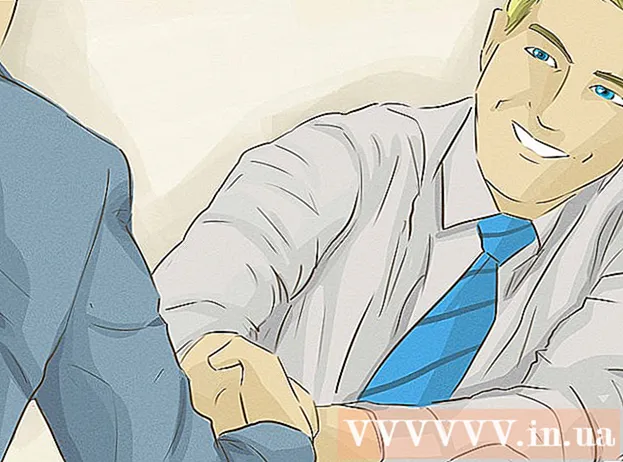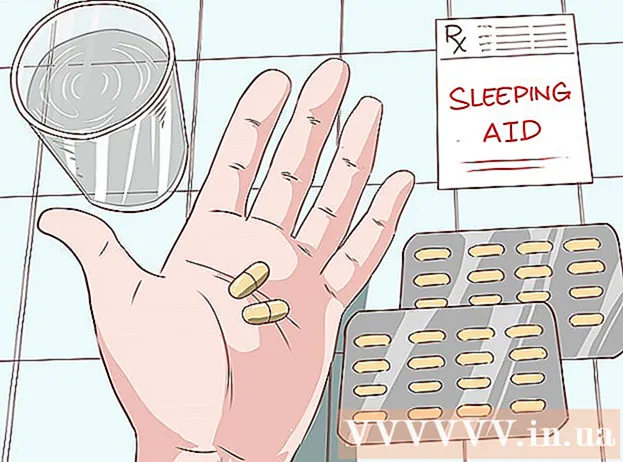Муаллиф:
Eugene Taylor
Санаи Таъсис:
13 Август 2021
Навсозӣ:
22 Июн 2024

Мундариҷа
- Ба қадам
- Усули 1 аз 5: Нест кардани пешниҳоди ҷустуҷӯ дар Android, iPhone ё iPad
- Усули 2 аз 5: Бастани пешниҳодҳои пешгӯии ҷустуҷӯ дар Android
- Усули 5 аз 5: Бастани пешниҳодҳои пешгӯии ҷустуҷӯ дар компютер
Ин wikiHow ба шумо нишон медиҳад, ки чӣ гуна Google Chrome ҳангоми пешниҳод кардани суроға ё ҷустуҷӯ аз сатри суроға пешниҳодҳои ҷустуҷӯро пешниҳод кунад.
Ба қадам
Усули 1 аз 5: Нест кардани пешниҳоди ҷустуҷӯ дар Android, iPhone ё iPad
 Chrome кушоед. Ин тасвири мудаввари сурх, зард, сабз ва кабуд аст ва одатан дар экрани хонагии шумо (iOS) аст. Агар шумо дар Android ҳастед, шумо онро дар кашидани барнома пайдо мекунед.
Chrome кушоед. Ин тасвири мудаввари сурх, зард, сабз ва кабуд аст ва одатан дар экрани хонагии шумо (iOS) аст. Агар шумо дар Android ҳастед, шумо онро дар кашидани барнома пайдо мекунед.  Ба панели суроға URL ё истилоҳи ҷустуҷӯро ворид кунед. Агар шумо маслиҳатеро бинед, ки намехоҳед бинед, шумо метавонед чопкуниро бас кунед.
Ба панели суроға URL ё истилоҳи ҷустуҷӯро ворид кунед. Агар шумо маслиҳатеро бинед, ки намехоҳед бинед, шумо метавонед чопкуниро бас кунед.  Истилоҳи пешниҳодшуда ё URL -ро ламс кунед ва нигоҳ доред. Попап пайдо мешавад, ки оё шумо ин пешниҳодро аз таърихи худ нест кардан мехоҳед.
Истилоҳи пешниҳодшуда ё URL -ро ламс кунед ва нигоҳ доред. Попап пайдо мешавад, ки оё шумо ин пешниҳодро аз таърихи худ нест кардан мехоҳед.  Ҷузъро пахш кунед хориҷ кардан. Ҳоло, ки шумо ин URL-ро аз таърихи худ хориҷ кардед, он вақте ки шумо дар сатри суроғаҳо менависед, дигар пайдо нахоҳад шуд.
Ҷузъро пахш кунед хориҷ кардан. Ҳоло, ки шумо ин URL-ро аз таърихи худ хориҷ кардед, он вақте ки шумо дар сатри суроғаҳо менависед, дигар пайдо нахоҳад шуд.
Усули 2 аз 5: Бастани пешниҳодҳои пешгӯии ҷустуҷӯ дар Android
 Chrome кушоед. Ин тасвири мудаввари сурх, зард, сабз ва кабуд аст ва одатан дар экрани хонагии шумост. Агар дар ин ҷо набошад, шумо онро дар ҷевони барномаатон пайдо мекунед.
Chrome кушоед. Ин тасвири мудаввари сурх, зард, сабз ва кабуд аст ва одатан дар экрани хонагии шумост. Агар дар ин ҷо набошад, шумо онро дар ҷевони барномаатон пайдо мекунед.  Ҷузъро пахш кунед ⁝. Ин дар кунҷи болоии рости экран аст.
Ҷузъро пахш кунед ⁝. Ин дар кунҷи болоии рости экран аст.  Ба поён ҳаракат кунед ва ламс кунед Танзимот. Ин дар поёни рӯйхат аст.
Ба поён ҳаракат кунед ва ламс кунед Танзимот. Ин дар поёни рӯйхат аст.  Ҷузъро пахш кунед Махфият. Ин зери сарлавҳаи "Advanced" аст.
Ҷузъро пахш кунед Махфият. Ин зери сарлавҳаи "Advanced" аст.  "Ҷустуҷӯ ва пешниҳодҳои сайт" -ро хориҷ кунед. Ин сеюмин ниҳод дар рӯйхат аст. Ин ба Chrome имкон намедиҳад, ки пешниҳодҳои имконпазири ҷустуҷӯ кунад.
"Ҷустуҷӯ ва пешниҳодҳои сайт" -ро хориҷ кунед. Ин сеюмин ниҳод дар рӯйхат аст. Ин ба Chrome имкон намедиҳад, ки пешниҳодҳои имконпазири ҷустуҷӯ кунад. - Агар ин қадамҳо барои шумо кор накунанд, шумо бояд маълумоти Chrome -ро тоза кунед. Ба Танзимот гузаред
 Chrome кушоед. Ин тасвири мудаввари сурх, зард, сабз ва кабуд аст ва одатан дар экрани хонагии шумост.
Chrome кушоед. Ин тасвири мудаввари сурх, зард, сабз ва кабуд аст ва одатан дар экрани хонагии шумост.  Ҷузъро пахш кунед ⁝. Он дар кунҷи рости болоии экран ҷойгир аст.
Ҷузъро пахш кунед ⁝. Он дар кунҷи рости болоии экран ҷойгир аст.  Ба поён ҳаракат кунед ва ламс кунед Танзимот.
Ба поён ҳаракат кунед ва ламс кунед Танзимот. Ҷузъро пахш кунед Махфият.
Ҷузъро пахш кунед Махфият. Калиди "Нишон додани пешниҳодҳо" -ро ба Хомӯш кунед. Он зери сарлавҳаи "Хидматҳои веб" ҷойгир шудааст. Агар ин гузариш хомӯш бошад (
Калиди "Нишон додани пешниҳодҳо" -ро ба Хомӯш кунед. Он зери сарлавҳаи "Хидматҳои веб" ҷойгир шудааст. Агар ин гузариш хомӯш бошад ( Google Chrome кушоед. Агар шумо Windows -ро истифода баред, ин дар менюи Windows / Start хоҳад буд. Агар шумо Mac -ро истифода баред, ин дар папкаи Барномаҳо хоҳад буд. Нишони мудаввари сурх, сабз, кабуд ва зардро ҷӯед.
Google Chrome кушоед. Агар шумо Windows -ро истифода баред, ин дар менюи Windows / Start хоҳад буд. Агар шумо Mac -ро истифода баред, ин дар папкаи Барномаҳо хоҳад буд. Нишони мудаввари сурх, сабз, кабуд ва зардро ҷӯед.  URL ё истилоҳи ҷустуҷӯро дар сатри суроға ворид кунед. Агар шумо маслиҳатеро бинед, ки намехоҳед дидан кунед, шумо метавонед чопкуниро бас кунед.
URL ё истилоҳи ҷустуҷӯро дар сатри суроға ворид кунед. Агар шумо маслиҳатеро бинед, ки намехоҳед дидан кунед, шумо метавонед чопкуниро бас кунед.  URL-и пешниҳодшударо қайд кунед. Агар URL-и пешниҳодшуда аллакай таъкид шуда бошад, ба қадами оянда равед.
URL-и пешниҳодшударо қайд кунед. Агар URL-и пешниҳодшуда аллакай таъкид шуда бошад, ба қадами оянда равед.  Пахш кунед Ift Shift+Нест кардан (Windows) ё Фн+Ift Shift+Дел (Мак). Ин пешниҳодро аз таърихи ҷустуҷӯи шумо тоза мекунад ва Chrome дигар онро пешниҳод намекунад.
Пахш кунед Ift Shift+Нест кардан (Windows) ё Фн+Ift Shift+Дел (Мак). Ин пешниҳодро аз таърихи ҷустуҷӯи шумо тоза мекунад ва Chrome дигар онро пешниҳод намекунад.
- Агар ин қадамҳо барои шумо кор накунанд, шумо бояд маълумоти Chrome -ро тоза кунед. Ба Танзимот гузаред
Усули 5 аз 5: Бастани пешниҳодҳои пешгӯии ҷустуҷӯ дар компютер
 Google Chrome кушоед. Агар шумо Windows -ро истифода баред, шумо инро дар менюи Windows / Start пайдо мекунед. Агар шумо Mac -ро истифода баред, шумо метавонед инро дар ҷузвдони Барномаҳо пайдо кунед. Нишони мудаввари сурх, сабз, кабуд ва зардро ҷӯед.
Google Chrome кушоед. Агар шумо Windows -ро истифода баред, шумо инро дар менюи Windows / Start пайдо мекунед. Агар шумо Mac -ро истифода баред, шумо метавонед инро дар ҷузвдони Барномаҳо пайдо кунед. Нишони мудаввари сурх, сабз, кабуд ва зардро ҷӯед.  клик кунед ⁝. Он дар кунҷи болоии рости браузер ҷойгир аст.
клик кунед ⁝. Он дар кунҷи болоии рости браузер ҷойгир аст.  клик кунед Танзимот.
клик кунед Танзимот. Ба поён ҳаракат кунед ва клик кунед Advanced. Ин дар поёни рӯйхат аст. Ҳоло шумо танзимоти иловагиро хоҳед дид.
Ба поён ҳаракат кунед ва клик кунед Advanced. Ин дар поёни рӯйхат аст. Ҳоло шумо танзимоти иловагиро хоҳед дид.  "Истифодаи хидмати пешгӯиро барои анҷом додани ҷустуҷӯҳо ва URL-ҳо, ки дар сатри суроғаҳо сабт шудаанд" -ро ба Хомӯш ғеҷонед. Ин зери сарлавҳаи "Махфият ва Амният" аст. Ин гузаришро хокистарӣ ё сафед мекунад. Ҳангоми ворид кардани сатри суроғаҳо Chrome дигар тавсияҳои ҷустуҷӯро пешниҳод намекунад.
"Истифодаи хидмати пешгӯиро барои анҷом додани ҷустуҷӯҳо ва URL-ҳо, ки дар сатри суроғаҳо сабт шудаанд" -ро ба Хомӯш ғеҷонед. Ин зери сарлавҳаи "Махфият ва Амният" аст. Ин гузаришро хокистарӣ ё сафед мекунад. Ҳангоми ворид кардани сатри суроғаҳо Chrome дигар тавсияҳои ҷустуҷӯро пешниҳод намекунад.